PHOTOSHIP实例教案2.docx
《PHOTOSHIP实例教案2.docx》由会员分享,可在线阅读,更多相关《PHOTOSHIP实例教案2.docx(54页珍藏版)》请在冰豆网上搜索。
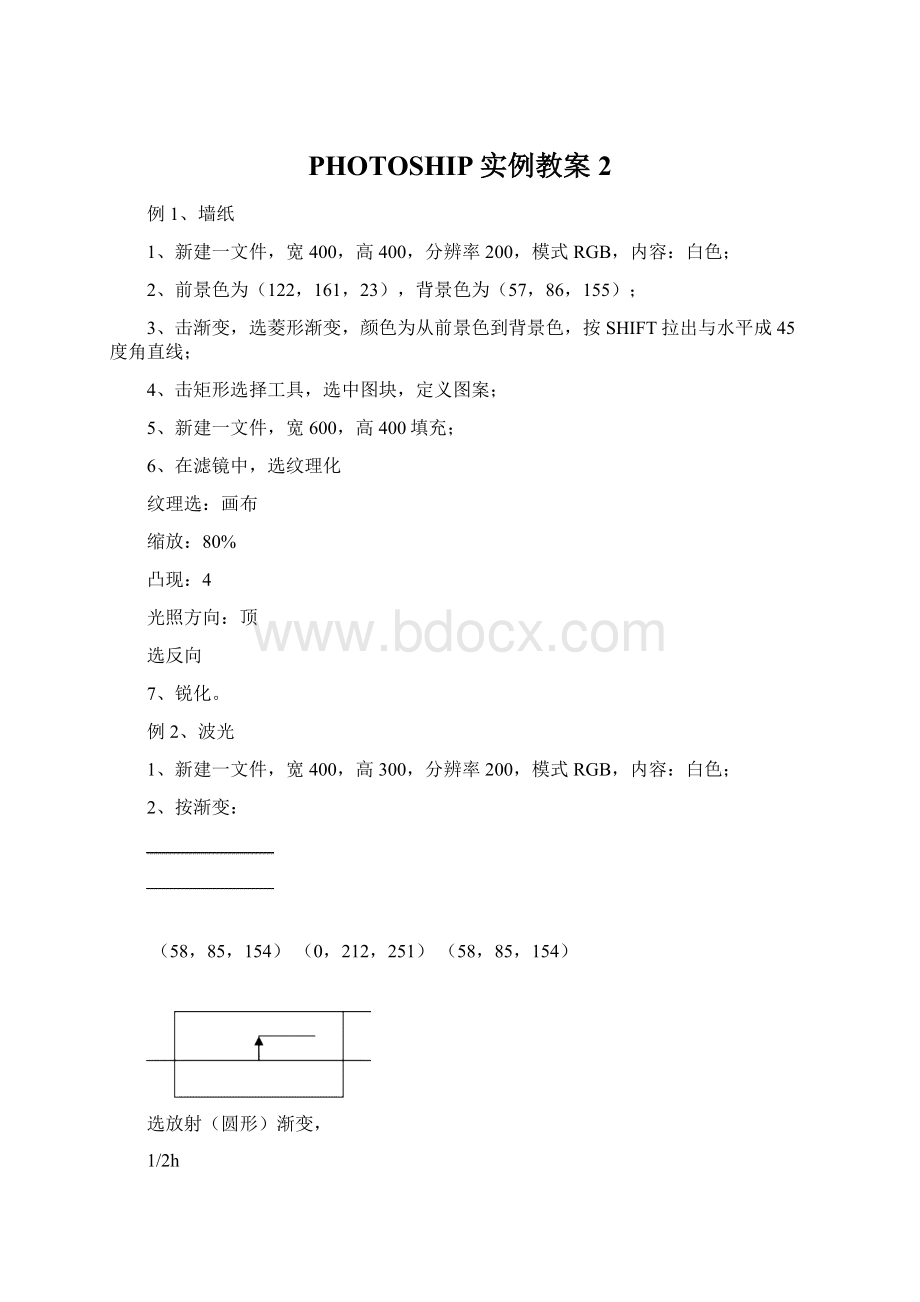
PHOTOSHIP实例教案2
例1、墙纸
1、新建一文件,宽400,高400,分辨率200,模式RGB,内容:
白色;
2、前景色为(122,161,23),背景色为(57,86,155);
3、击渐变,选菱形渐变,颜色为从前景色到背景色,按SHIFT拉出与水平成45度角直线;
4、击矩形选择工具,选中图块,定义图案;
5、新建一文件,宽600,高400填充;
6、在滤镜中,选纹理化
纹理选:
画布
缩放:
80%
凸现:
4
光照方向:
顶
选反向
7、锐化。
例2、波光
1、新建一文件,宽400,高300,分辨率200,模式RGB,内容:
白色;
2、按渐变:
(58,85,154)(0,212,251)(58,85,154)
选放射(圆形)渐变,
1/2h
3、滤镜中--------扭曲----------海洋波纹,大小,10。
幅度为:
20;
4、滤镜中--------扭曲----------水波,数量17,起伏9,样式:
水池波纹。
5、选择---------颜色范围,取样颜色,取浅蓝色处
容差50,选图像,选区预览:
无
6、新建一图层,图层1作为当前层,用白前景色填充;
7、再复制一图层1副本,作为当前层;
8、滤镜--------模糊--------动感模糊,角度45度,距离115;
9、击图层1为当前层,滤镜--------模糊--------动感模糊,角度45度,距离115;
10、合并图层1及图层1副本,并做为当前层;
11、滤镜--------锐化--------USM锐化,数量:
150,半径:
96,阈值:
117。
例3、木花
1、新建一文件,宽400,高300,分辨率200,模式RGB,内容:
白色;
2、建新层,填白色;
3、滤镜-------杂色--------添加杂色,数量197,高斯分布,选单色;
4、滤镜--------模糊--------动感模糊,角度0度,距离103;
5、图像--------调整--------色相/饱和度,选着色,色相36,饱和度50,明度+5;
6、图像--------旋转画布--------顺90度,滤镜--------扭曲--------切变;
7、画布回转90度;
8、滤镜--------模糊--------高斯模糊,半径1;
9、打开一幅素材文件;
10、从中用磁性选取工具选出花,CTRL+C复制,再在所做图中CTRL+V粘,再CTRL+T调整花的大小;
11、滤镜--------素描--------基底凸现,细节14,平滑度为3,光照方向:
顶;
12、滤镜--------锐化--------进一步锐化,(如重复用CTRL+F);
13、图像--------调整--------色相/饱和度,选着色,色相36,饱和度50,明度+5;
14、层面板--------2层属性--------斜面和浮雕;
15、击层1,选出一正圆形,选选择-------修改--------扩边8,CTRL+C,再CTRL+V,建出层3;
16、击层3的属性,浮雕,再加投影。
例4、光盘
1、打开素材,新建一层,选矩形工具,在层1中选一矩形区域,击渐变,选彩虹,在矩形内拉一直线;
2、编辑--------变换--------扭曲,回车,CTRL+D;
3、复制层1副本,CTRL+T转180度,选好层一及层一副本的位置,
合并层1及其副本;
4、选一正圆区域,滤镜--------扭曲--------挤压,数量100(如重复用CTRL+F);
5、选择--------反向,删除其余;
6、再复制图层1副本,CTRL+T,转90度,合并图层1及副本;
7、取图层属性为浮雕,并勾选透影,深度为1,大小为0,阴影角度为120度,高光模式为强光,不透明度100,暗调模式:
强光,不透明度75%;
8、选T写字,前景黑色,字大小20MM,写“超级VCD”再选圆形选择工具,
滤镜--------扭曲--------极坐标,选平面坐标到极坐标,CTRL+D;
9、合并图层(不包括背景);
10、复制出一个光盘图层,编辑-------变换--------斜切,再CTRL+T,调整其大小,合并所有图层。
例5、竹席
1、新建一文件,宽400,高400,分辨率200,模式RGB,内容:
白色;
2、选一矩形区域,固定大小,宽160,高25,用黑色填充;
3、给矩形块加入杂色,滤镜--------加入杂色,数量400,平均分布,选单色;
4、滤镜--------模糊--------动感模糊,角度0度,距离99;
5、图像--------调整--------色相/饱和度,选着色,色相49,饱和度57,明度+34;
6、CTRL+C,再CTRL+V,复制出一新图层,图层1;
7、双击图层1,出现层属性,选斜面与浮雕,样式内斜面,角度30度,深度30,大小5;
8、按工具箱中的加深工具,点一下中心;
9、点移动,复制竹块,
即按ALT同时移动竹块,则复制出一个新竹块并自动新建图层,(注意:
如在选择工具下,须按ALT+CTRL键同时移动复制)
在图像中左边竹块的图层一定要在右边竹块图层的上层,这样不会表现出阴影,
复制出8个,这样一共9个,安置顺序如下:
安排完后,合并图层(背景除外)
最后选整个大矩形定义为图案,再建一新文件
400高、宽400,填充。
例6、砖墙
1、新建一文件,宽400,高300,分辨率200,模式RGB,内容:
白色;
2、建新通道ALPHA1,选矩形选区,固定大小,宽120,高40;
3、滤镜-------杂色--------添加杂色,数量363,平均分配,单色;
4、按CTRL单击ALPHA1通道(载入选区),选RGB通道,再到层面板,新建一图层,层1,设前景色为(165、74、92),填充,CTRL+D取消选择;
5、新建一层,层2,设前景色为黑色,击矩形选区,选一矩形区域(原固定大小)
编辑-------描边-------宽度取3,向外,一般样式,CTRL+D;
6、滤镜-------画笔描边--------喷溅,半径为7,光滑:
5;
7、滤镜--------模糊--------动感模糊,角度45度,距离5;
8、滤镜--------风格化--------寻找边缘
9、击层一,滤镜--------纹理--------纹理化,比例:
125,21,顶,不反相;
选“\”(直线工具)宽:
1,前景色:
黑,画如下:
10、合并除背景层以外图层,复制时按ALT+SHIFT,取移动钮。
取此框定义图
11、建一新文件,400×400,用图案填充。
例7泥土
1、打开一素材;
2、建新通道,前景黑,后景白;
滤镜--------渲染--------云彩
滤镜--------风格化--------嚗光过度
滤镜--------素描--------撕边,平衡:
24,平滑度:
15,对比度:
9
3、击背景层,按CTRL+I
滤镜--------杂色--------加杂色,数量16、平均分布,单色。
4、CTRL+击通道,得选区,反选;CTRL+C,CTRL+V,得图层1,双击图层1,选斜面和浮雕,深度:
80,大小:
6,角度:
120。
5、CTRL+击通道,选择--------修改--------收缩1,选择--------羽化1,图层面板,新建一层、层2,再显示背景,全部合并。
例8木桩
1、新建一文件,宽400,高400,分辨率200,模式RGB,内容:
白色;
2、设前景色(236、198、116)ALT+DEL填充
3、通道面板,新建ALPHA1滤镜--------杂色--------加杂色,数量52、平均分布,单色。
4、滤镜--------模糊--------动感模糊,角度90度,距离21;
5、滤镜其他--------位移水平:
200,垂直:
5,选折回
6、重复第4步
7、图像菜单,调整中的亮度/对比度,亮度为0,对比度:
85
8、按CTRL击ALPHA1右边得选区,击层面板,新建一层,层1,设置前景为黑色,ALT+DEL填充,CTRL+D;
9、图像--------调整--------色相/饱和度,色相:
0,饱和度:
100明度:
16,选着色,CTRL+L色阶,输出(12,255)
10、按CTRL击层1右边,ALT+DEL前景色填充,再ALT+DEL填充,CTRL+D
11、滤镜--------扭曲--------球面化
数量100,垂直优先,再CTRL+F重复一次。
12、合并层1和背景
滤镜--------艺术--------胶片颗粒,颗粒:
10,高光:
9,强度7
13、双击背景,转化为层0,新建一层将它拖到层0下面,设置前景色为(6、6、246)背景色为白色,
滤镜--------渲染--------云彩
击层0,CTRL+T,调整大小,双击层属性,选外发光,下边放到下底外。
14、击层1,选选区工具,取上部一椭圆区域,CTRL+C,CTRL+V得层2,将其拖到最上端,取前景黑色,背景白色,按CTRL击层2右边
滤镜--------杂色--------加杂色,数量400、平均分布,单色。
15、滤镜--------模糊--------动感模糊,角度0度,距离21;
16、滤镜--------扭曲--------旋转扭曲
角度取999,滤镜--------锐化--------进一步锐化。
CTRL+U选着色,色相:
36,饱和度:
59,明度:
19,CTRL+D
17、击层0,CTRL+U,不选着色,-143215
18、合并所有图层。
例9彩网
1、新建一文件,宽400,高300,分辨率200,模式RGB,内容:
白色;
2、建一新通道ALPHAL1,设置前景色为白,画笔选65的,涂抹(模式、正常、不透明度80%)
3、滤镜--------象素化--------晶格化,大小39;
4、滤镜--------风格化--------照亮边缘,边缘宽3,亮度20,平滑度15;
5、选择--------色彩范围,选择“取样颜色”,容差大小看出现条纹多少而定,条纹不多,选图象范围,用吸管点图的黑色;
6、前景色置为白,ALT+DEL,填充,再反选;
7、击渐变,线性,颜色为:
彩虹,模式“正常”;
8、击层面板中背景,按SHIFT从上到下拉出渐变;
9、滤镜--------风格化--------浮雕,角度170,高4,数量136%;
10、选择--------色彩范围,容差灵活定,取色点图中灰色部分,得到网条的补选区;
11、按DEL,再反选;
12、滤镜--------杂色--------添加杂色,数量105,平均,不选单色,再CTRL+D;
13、设前景色为(66、239、164)
滤镜--------渲染--------分层云彩,再重复一次。
例10舞台幕布
1、新建一文件,宽400,高400,分辨率200,模式RGB,内容:
白色;
2、击渐变,模式正常,不透明度100%,颜色条:
从前景到背景;
(255、255、0)(255、110、2)(255、255、0)
3、选调板中,线性渐变,SHIFIT拖从左到右;
4、滤镜--------扭曲--------玻璃,扭曲度20,平滑6,缩放:
100%,纹理:
画布,不选反相。
5、选择--------全选--------编辑--------交换--------扭曲;扭曲时将底部的点拉为一点,上面为原来一半宽。
6、击矩形选择,选图形区的上部分,编辑--------变换-------扭曲,使定义的区域下部变宽。
7、用矩形选择选出一矩形区域,拷贝CTRL+C,新建一文件,CTRL+V粘贴。
8、图像---------图像大小---------宽400高随宽变化;
9、滤镜--------渲染--------光照
强度:
46
聚焦:
100光泽:
100材料:
-100嚗光度:
79环境:
6纹理通道:
无。
10、滤镜--------渲染--------光照
模式:
圆形光,类型:
点光
强度:
100
聚焦:
0光泽:
0材料:
-100嚗光度:
100环境:
21纹理通道:
无。
11、合并图层。
例11红铁
1、新建一文件,宽400,高200,分辨率200,模式RGB,内容:
白色;
2、建新层1,前景色(112、45、7)
ALT+DEL
3、前景色不变,背景色为黑色
滤镜--------渲染--------云彩
4、滤镜--------纹理--------颗粒
强度:
50,对比度:
56,颗粒类型:
斑点;
5、滤镜--------锐化--------锐化遮罩(USM)
数量:
459,半径:
4.8,阈值:
31;
6、滤镜--------艺术效果--------干画笔
画笔大小:
0,画笔细节:
2,纹理:
2
7、滤镜-------杂色--------加杂色
数量:
14、平均分布,选单色;
8、滤镜-------艺术--------粗糙蜡笔;
线条长度:
2细条细节:
10,纹理:
砂石,缩放:
193%,凸现:
5,光照方向:
底,不选反相。
9、选择---------全选,选通道面板,击添加蒙板(即将选择区域保存到ALPHA1中)
10、图像-------画布大小460×230
11、进通道面板,按CTRL击ALPHA1右,把层1复制一个层1复制;
12、选择------修改--------收缩
收缩16反选前景色为黑色,背景色为白色,X交换色,ALT+DEL(用白色填充)
CTRL+D
13、滤镜-------画笔描边--------喷溅半径15平滑5
选魔棒,击白色区,将层1复制拖到“垃圾箱中”
定层1按CTRL+X
14、双击层1,属性中,浮雕,深度20角度120选投影,大小5
15、合并图层。
例12石块
1、新建一文件,宽400,高400,分辨率200,模式RGB,内容:
白色;
2、建ALPHA1通道
3、滤镜------纹理------染色玻璃单元格大小20边框粗细12光照强度0
4、按CTRL击ALPHA1得网选区,进图层面板,新建一层,层1,设前景色为(235、243、4)
ALT+DEL填充,CTRL+D
5、双击层1,取属性,内阴影距离6大小8
6、滤镜------杂色------加杂色数量16,平均分布,选中单色
滤镜------锐化-----进一步锐化
7、滤镜------模糊------动感模糊角度37距离3
8、CTRL+L调色阶输入1661255,输出51255
图像------调整------曲线击两个点输入148输出37
9、滤镜------艺术------塑料包装
高光强度20细节5平滑度15
10、在窗口菜单中打开动作面板,击播放钮------载入动作-----纹理------找岩浆
再按下面的空心播放钮,自动建层2
将层1调到层2的上面,合并除背景以外的图层。
例13辉光字
1、新建一文件,宽400,高300,分辨率200,模式RGB,内容:
白色;
2、前景为黑,背景为白,ALT+DEL
3、建一新通道ALPHA1
4、击“T”工具,选空心字,隶书,高130PX,将字移到适当位置;
5、用白色填充字体,不取消选的字体区域,在通道中建新通道ALPHA2,取选择------修改------扩展2
用前景色(白色)填充ALT+DEL
6、再依次建通道ALPHA3ALPHA4同样都扩展2,并用白色填充。
7、CTRL+DALPHA1为当前通道,滤镜-----模糊------高斯模糊,半径2
8、同上一步,ALPHA2ALPHA3ALPHA4高斯模糊,半径为468
9、回到图层中,新建一层,击选择------载入选区,通道选ALPHA4,设前景色为绿色,ALT+DEL
用同样方法,依次载入其他3个通道的选择区域,颜色为黄绿、白、黑
10、CTRL+D,打开素材,全选图像,CTRL+C在关掉,回到原文件,CTRL+V,自动建出层1,复制背景层,然后把复制的背景层拖到层1上面,在层面板的左上部设置层的混合方式为屏幕
11、合并图层。
例14雕刻字
1、打开素材
2、复制背景,将背景副本为当前层
3、击T,选空心字,隶书,大小150PX,平滑,伪粗体,工具设在选区上,然后用箭头移动字体到适当位置。
4、如文字虚线框锯齿太明显,可击选择-------修改------平滑2
5、对选字区反选,再DELCTRL+D再隐藏背景层,可看背景副本上的字
6、还以背景副本为当前层
按CTRL+ALT左箭头两次,下箭头两次,合并这四个层。
7、再以背景副本为当前层,CTRL+ALT,右箭头一次,上箭头一次,再合并除背景以外的可见图层,然后都让显示,将背景副本放到上面。
8、以背景副本3为当前层(即合并后的层)
图像------调整-----亮度/对比度亮度:
-40对比度:
0
9、双击当前处理层,层属性中选斜面和浮雕,深度100%大小5软化0等高角度30
高度3075%75%
10、合并所有图层。
例15金属字
1、新建一文件,宽400,高300,分辨率200,模式RGB,内容:
白色;
2、前景色(58、25、94)背景色(255、146、14)
击渐变,从前景色到背景色按SHIFIT从上而下拉出。
3、选实心字模式,隶书,高120PX,字间距100,明晰,字宽比例100%
4、取移动钮,按箭头键,调到适当位置
5、复制一个文字图层,得文字图层副本
6、在层面板中,单击文字图层(不是文字图层副本)
滤镜-------其它------最小半径2(此时不能选字选区行此命令)
7、隐藏图层副本
CTRL+单击文字图层,得文字选区。
8、前景为黑,背景为白,击渐变
黑白黑16个黑白相间。
9、左上角向右下角拖一直线,CTRL+D
10、击文字图层副本,再按CTRL+单击之得文字选区
11、击渐变,从前景到背景
前景(251、16、38)背景(255、229、19)
由下而上拉出CTRL+D
12、双击文字图层,属性中
投影不透明度75%角度120距离5扩展0大小5杂色0
13、击文字图层副本,双击
取斜面及浮雕,深度60,大小16,软化0角度120
14、滤镜------艺术-----塑料包装
高光强度20细节12平滑度12
15、合并除背景以外的图层
16、CTRL+击合并后的图层,取字选择区域
17、击通道,将当前区域存到一个新通道中
18、CTRL+D合并所有图层
19、滤镜------渲染------灯光效果(即光照效果)
类型:
点光强度:
17聚焦:
89光泽-68材料:
-58
嚗光度:
0环境21纹理通道:
ALPHA1选白色部分突出,高度50
例16喷漆字
1、新建一文件,宽400,高300,分辨率200,模式RGB,内容:
白色;
2、前景色(100、100、77)ALT+DEL
3、滤镜------纹理------纹理化
纹理:
砖形,缩放:
200%凸现:
21光照方向:
右上,选“反相”
4、击T,字体颜色为(150、190、7)
字体“COMICSANSMS”、50PT字宽比例:
70%,伪粗体
输入“PHOTO”字间距:
0
5、CTRL+T调整文字大小、位置
6、滤镜------模糊------高斯模糊半径:
4
7、复制文字层
再CTRL+E,即将文字副本与文字层拼合
8、以文字层为当前图层
图像------应用图像图层:
背景,通道:
RGB混合:
叠加,不是正片叠加
比较一下,混合用“强光”、“正片叠底”的效果
9、合并层
例17:
惊喜
1.打开素材
2.单击T选(
),字体:
楷体,60Pt,明晰,写“惊喜”二字。
3.新建图层。
层1,将层1删格化。
单击渐变(
)工具,颜色取“透明彩虹”渐变。
4.用渐变工具在图象中心虚线文字选取斜来一条与水平线约45度角的直线。
Ctrl+D
5.Ctrl+T调节字大小,隐藏背景图层,选矩形选择工具,在文字外围定义一区域。
编辑——定义画笔,Ctrl+D,显示背景层。
6.复制一个图层1副本,将背景作为当前层。
7.单击钢笔工具(
)在图象上画出一条想要的路径(先画出直线,在按Alt变成曲线)。
8.用(
)复制的文字拖到路径起点。
9.单击涂抹工具(
)属性拦中取正常,压力100%,画笔选上面定义的画笔图案。
,单击修改面板右上角(
)选描边路径,在出现的对话中选涂抹工具。
10.在路径面板上把路径拖到垃圾桶上删掉路径,在层面板中将文字图层中的文字移动到路径的终点。
11.双击文字层,属性中选取内斜面及浮雕项。
12.将层1放在最顶层。
合并所有层(按Ctrl+E).
例18夜总会
1,打开一素材,前景黑,背景白。
2,选择(
)字体100Pt字体楷体字体比例100%,伪斜粗,隐藏背景,让字显示出来。
3,选滤镜——风格化——查找边缘。
4,Ctrl+F
5,单击放大工具将字放大,用(
)选字内区域,按Delet,Ctrl+D,+击文字层。
6,新建一图层。
7,击渐变(
)取对称渐变,颜色取彩虹
8,按Shift拖出一直线。
Ctrl+D,显示背景
9,当前层还为文字层(层1),滤镜——画笔描边——羽化边缘,宽1,亮度7,平滑度2,
10,编辑——变换——斜切。
11,调整文字
12,合并图层,在右上角加光晕,50——300毫米字焦,亮度80右下边加光晕,亮度50。
例19:
霓虹灯
1,建立文件400*400dpi200RGB背白
2.前景色白黑色(150,147,147),滤镜——渲染——云彩
3.建一通道,以Alpha1为当前通道,击(
)的(
)字体仿宋,大小:
30pt,字宽比例100%,伪粗体。
5,前景色为白色。
Alt+DelCtrl+D,滤镜——模糊——高斯模糊,半径1.5,
6,通道面板中,击RGB通道。
选择——载入选取通道选Alpha1
操作字选取
7,显示出路径面板中建立工作路径,容差0.5(此操作将选择的区域制成工作路径)
8,前景色(229.70.14)双击喷笔压力32%,模式:
正常在路径面板中,击选描边在出现的对话框中工具加喷枪
9,模仿上一步:
依次画三次路径,设置分别为,
1>前景色(238,192,29)喷笔压力43%大小为15
2>前景色为(18,239,29)喷笔压力54%大小为5
3>前景色白色,压力为85%,大小5
10,存为*.jpg后再打开时图象有变化,图象jpg格式有损压缩。
例20熔化字
1,建300*300dpi200RGB背白
2,击渐变选渐变颜色
3,Shift由上而下由中心拉出一条直线
4,击(
)仿宋颜色(60,60,39)光滑,字大小36pt伪粗体输入“熔化”
5.移动适当位置
6滤镜——模糊——高斯模糊(半径,3.8)
滤镜——纹理——龟裂(7.7.2)
7合并所有图层